
Лабы / Лабораторная работ8
.docЛабораторная работа № 8
Тема: Работа с базами данных Access. Элементы управления формами. Главная кнопочная форма.
Цель: Научиться создавать элементы управления формами: список, поле со списком, кнопки, переключатели.
Задание:
1. Создать элементы управления к формам.
Выбрать за основу формы, созданные на основании исходных таблиц. Добавить две кнопки для открытия любых форм, кнопку закрыть, кнопку для просмотра отчетов, кнопку для предварительного просмотра и печати отчетов, рисунок или фотографию. Если необходимо, добавить поле со списком.
Оформить формы по собственному желанию: увеличить размер окна, изменить размер и положение полей, изменить размер и написание шрифта подписей полей, цвет и оформление полей.
2. Создать кнопочную форму для вызова основных объектов. Указать свою фамилию и группу.
Пример выполнения задания
Порядок выполнения
1. Создать элементы управления к формам.

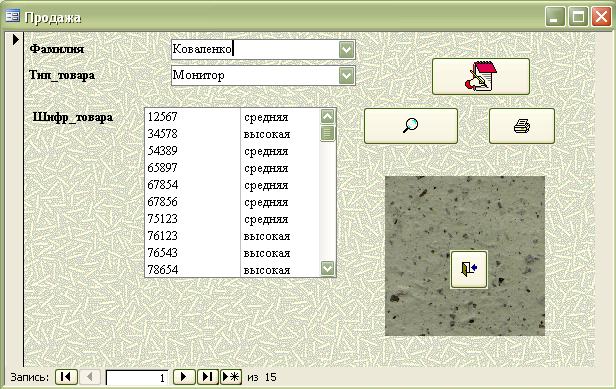
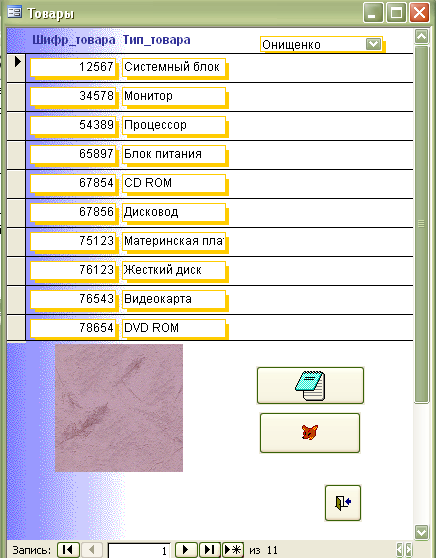
2. Создать главную кнопочную форму, в который предусмотренные кнопки для обращения к формам “Продавцы”, “Продажа”, “Товары”, базовые формы, отчеты, выход с каждого уровня, выход из программы, фамилия и группа.
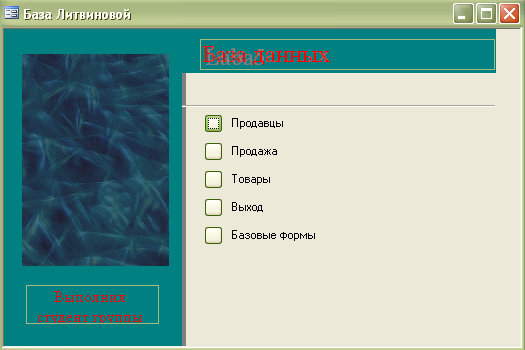
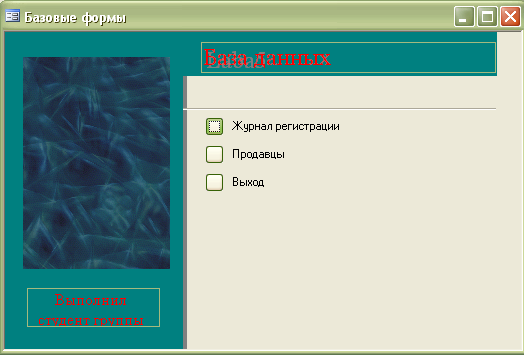
Дополнительные теоретические сведения.
1. Создание кнопочной формы.
Открыть свою базу данных.
Дать команду Сервис, Служебные программы, Диспетчер кнопочных форм.
В диалоговом окне Диспетчер кнопочных форм выбрать вкладку Изменить.
В диалоговом окне изменение страницы кнопочной формы выбрать вкладку Создать.
В поле текст ввести имя формы Производство, выбрать команду Открыть форму для изменения, выбрать одноименную форму, щелкнуть ОК. Таким способом создать другие элементы кнопочной формы
В диалоговом окне Диспетчер кнопочных форм вибрати вкладку Создать. Ввести имя Базовые форми.

Выбрать страницу Базовые формы и вкладку Изменить. Создать элементы: таблицы, запросы, отчеты и формы, которые ранее создавались.
Дополнить главную кнопочную форму элементом Базовые формы. Закрыть окна.
Перейти в режим
конструктора
![]() .
.
Увеличить размер окна; используя пункт Цвет и заливка тела контекстного меню в области формы, установить необходимый цвет формы.
Увеличить размер шрифта заглавия формы, изменить его начертание, цвет заливки.
Изменить размер и положение полей, изменить размер и цвет шрифта подписей полей, цвет заливки и оформления полей.
Вставить рисунок
с помощью команды Вставка,
Рисунок или кнопки панели элементов
![]() .
.
Задать рисунок на кнопках: выделить кнопку, в контекстном меню выбрать пункт Свойства, вкладку Все, пункт Рисунок, кнопку <.>, выбрать рисунок, отредактировать размер кнопки.
Дополнительные теоретические сведения.
1. Создание кнопочной формы.
Открыть свою базу данных.
Дать команду Сервис, Служебные программы, Диспетчер кнопочных форм.
В диалоговом окне Диспетчер кнопочных форм выбрать вкладку Изменить.
В диалоговом окне изменение страницы кнопочной формы выбрать вкладку Создать.
В поле текст ввести имя формы Производство, выбрать команду Открыть форму для изменения, выбрать одноименную форму, щелкнуть ОК. Таким способом создать другие элементы кнопочной формы
В диалоговом окне Диспетчер кнопочных форм вибрати вкладку Создать. Ввести имя Базовые форми.
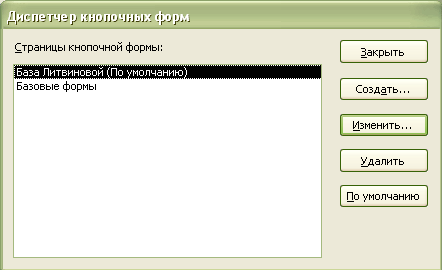
Выбрать страницу Базовые формы и вкладку Изменить. Создать элементы: таблицы, запросы, отчеты и формы, которые ранее создавались.
Дополнить главную кнопочную форму элементом Базовые формы. Закрыть окна.
Перейти в режим
конструктора
![]() .
.
Увеличить размер окна; используя пункт Цвет и заливка тела контекстного меню в области формы, установить необходимый цвет формы.
Увеличить размер шрифта заглавия формы, изменить его начертание, цвет заливки.
Изменить размер и положение полей, изменить размер и цвет шрифта подписей полей, цвет заливки и оформления полей.
Вставить рисунок
с помощью команды Вставка,
Рисунок или кнопки панели элементов
![]() .
.
Задать рисунок на кнопках: выделить кнопку, в контекстном меню выбрать пункт Свойства, вкладку Все, пункт Рисунок, кнопку <.>, выбрать рисунок, отредактировать размер кнопки.
